Dify Agent + AntV 实战:从 0 到 1 打造数据可视化解决方案
【摘要】 1 说在前边在数据驱动决策的当下,数据可视化早已不是 “锦上添花” 的需求,而是业务落地、问题诊断的核心工具;但不少开发者在落地可视化项目时,常会陷入两难:要么为了快速搭建流程,妥协于通用工具的功能局限,难以匹配个性化业务逻辑;要么为了实现复杂交互,在数据处理、接口对接、图表渲染的繁琐流程中反复 “踩坑”,耗费大量精力在非核心业务开发上。 2 有何方法有没有一种方式,既能借助智能工具简化流...
1 说在前边
- 在数据驱动决策的当下,数据可视化早已不是 “锦上添花” 的需求,而是业务落地、问题诊断的核心工具;
- 但不少开发者在落地可视化项目时,常会陷入两难:要么为了快速搭建流程,妥协于通用工具的功能局限,难以匹配个性化业务逻辑;
- 要么为了实现复杂交互,在数据处理、接口对接、图表渲染的繁琐流程中反复 “踩坑”,耗费大量精力在非核心业务开发上。
2 有何方法
- 有没有一种方式,既能借助智能工具简化流程搭建,又能保留专业可视化库的灵活与强大?
- 答案藏在 Dify Agent 与 AntV 的组合里;
- Dify Agent 凭借其低代码、高可配置的特性,能快速构建起数据流转、逻辑处理的智能流程,让开发者无需从零编写复杂的后端逻辑;
- 而 AntV 作为阿里系成熟的可视化解决方案,覆盖了从基础图表到复杂地理信息可视化的全场景,兼具美观与性能。
3 本文写作目的
- 这篇内容将从 0 到 1 打通整个链路:从 Dify Agent 的搭建与逻辑配置,到 AntV 图表的选型、数据对接与交互优化,最终形成一套可落地、可复用的数据可视化解决方案;
- 无论你是需要快速交付项目的开发者,还是想优化可视化流程的技术负责人,都能从这套实战方案中找到适配的思路。
哈哈哈,上边介绍还是有点话多了,直接看下边吧。
4 Dify新建Agent
- 打开Dify,进入工作室,选择【创建空白应用】:

- 选择【新手适用】:

- 选择Agent应用,输入名称,创建即可:

- 创建完成后,进入到agent主界面:

5 添加AntV工具
- 在最下边的“工具”一栏,点击【添加】:

- 输入AntV进行安装,并添加AntV所有的工具:


6 设置提示词
- 我设计的简单提示词如下,仅为示例:
你是一名资深的数据可视化专家:
输出:请根据用户的输入或者用户的提问内容,输出对应的可视化图表图表
要求:请根据用户输入的关键内容,调用24个工具中对应的工具进行可视化图表输出
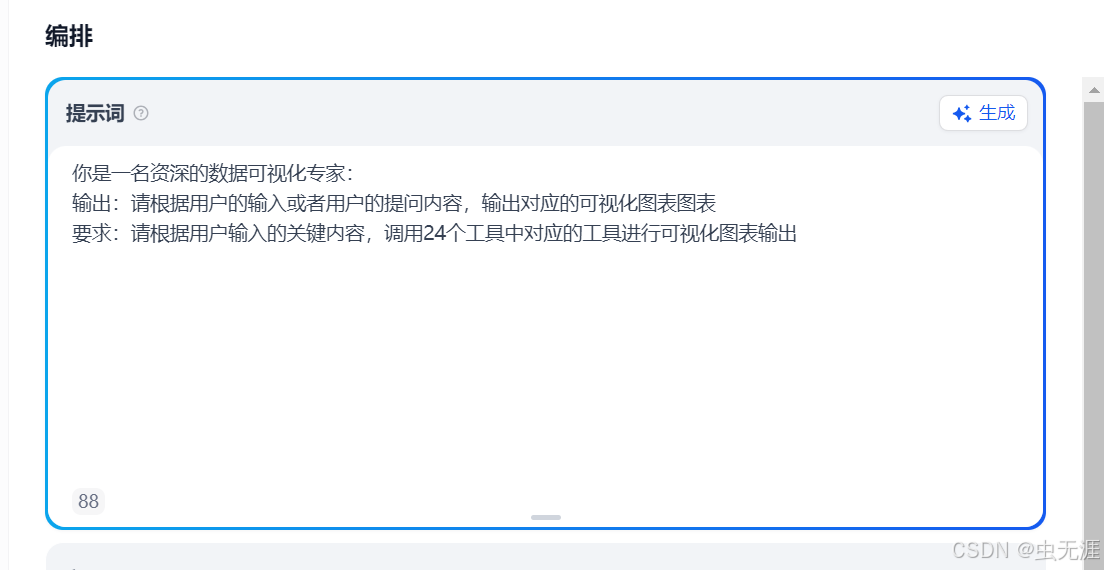
7 数据可视化示例
7.1 基础数据
A城市最近7天的温度如下:
星期一:26
星期二:20
星期三:16
星期四:22
星期五:17
星期六:20
星期七:26
7.2 生成条形图
- 请根据以上数据,输出条形图:

7.3 生成柱状图
- 很好,工具改为
generate_column_chart,生成柱状图:

7.4 生成面积图
- 很不错,工具改为
generate_area_chart,生成面积图:

7.5 生成线箱图
- 很不错,工具改为
generate_boxplot_chart,生成线箱图:

7.6 生成折线图
- 很不错,工具改为
generate_line_chart,生成折线图:

【声明】本内容来自华为云开发者社区博主,不代表华为云及华为云开发者社区的观点和立场。转载时必须标注文章的来源(华为云社区)、文章链接、文章作者等基本信息,否则作者和本社区有权追究责任。如果您发现本社区中有涉嫌抄袭的内容,欢迎发送邮件进行举报,并提供相关证据,一经查实,本社区将立刻删除涉嫌侵权内容,举报邮箱:
cloudbbs@huaweicloud.com
- 点赞
- 收藏
- 关注作者

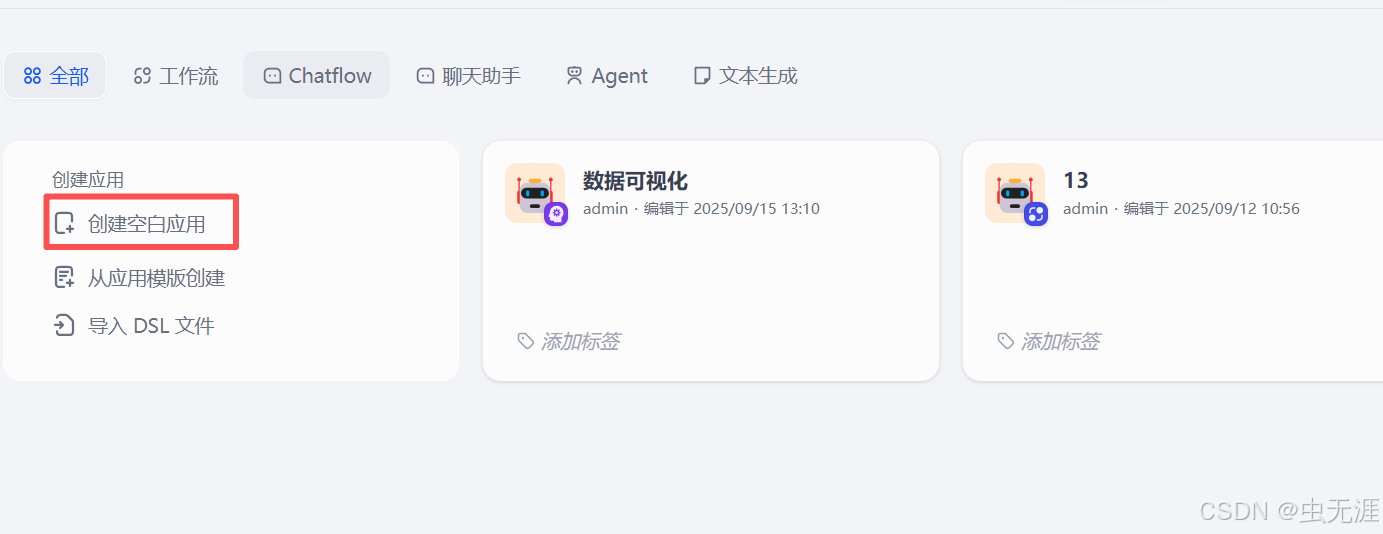
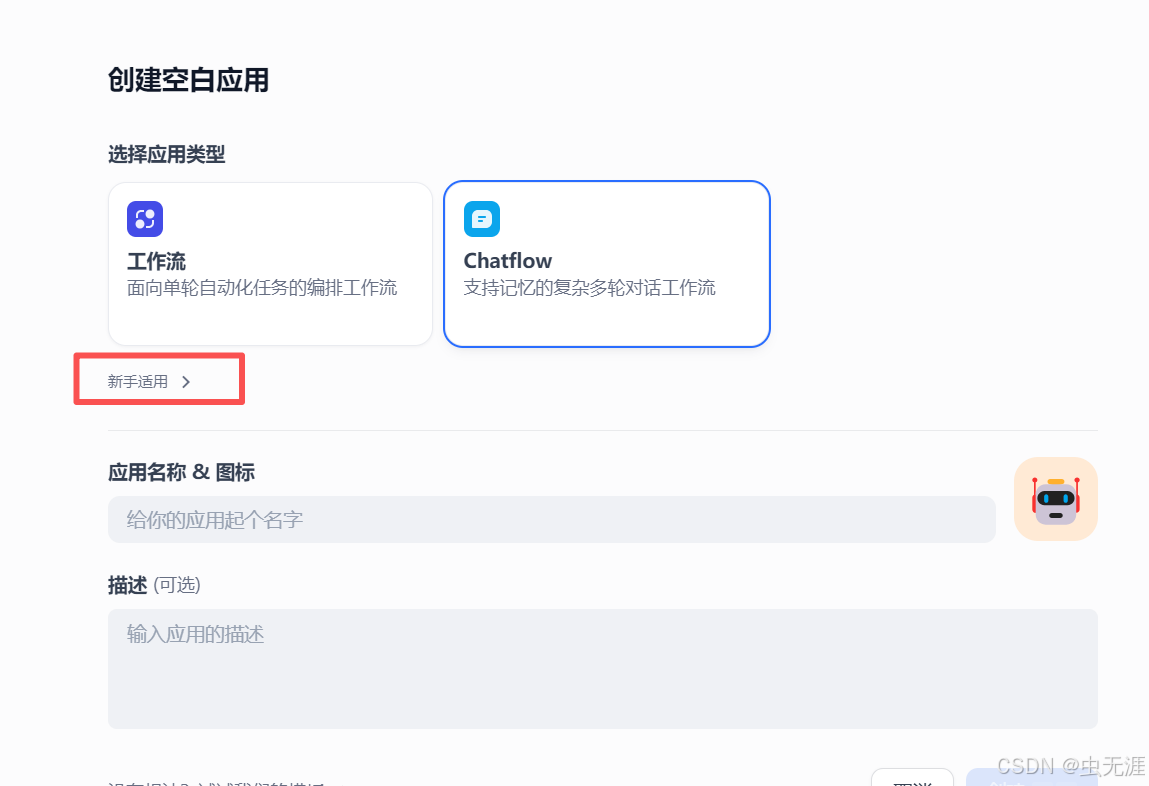
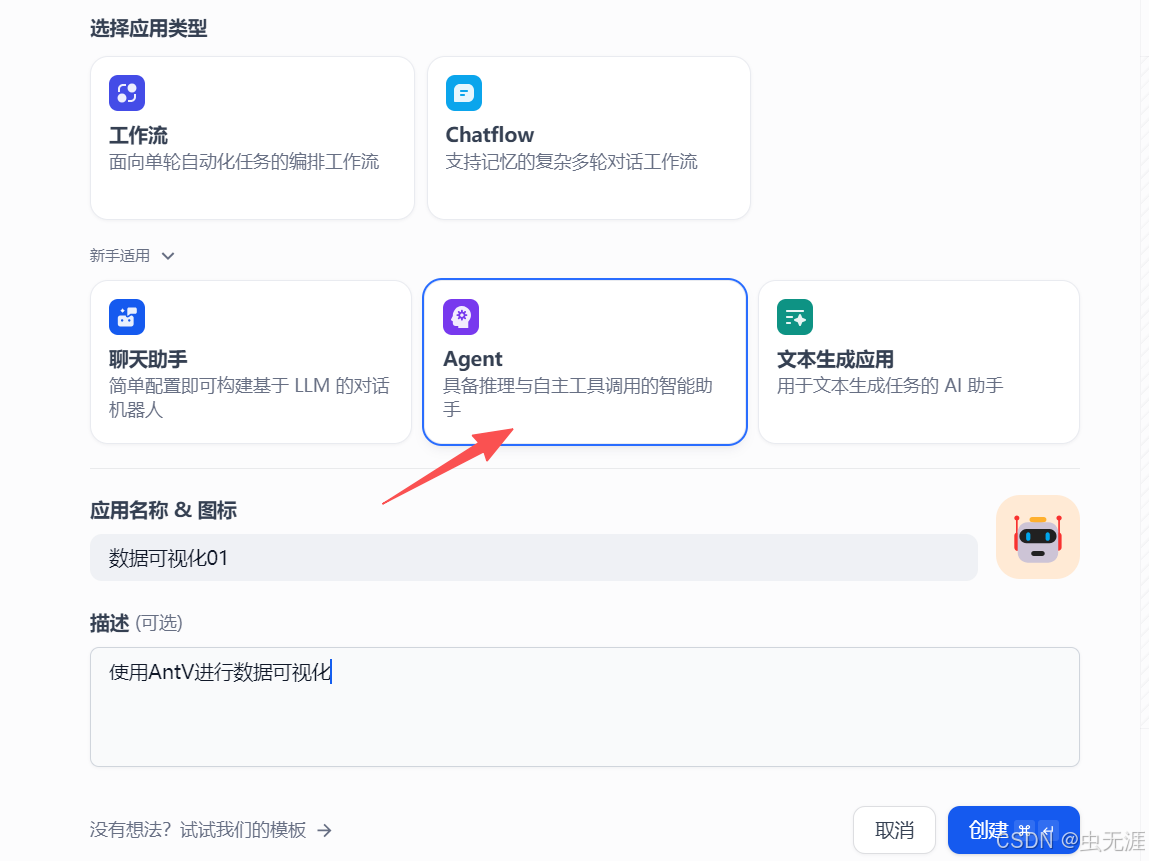
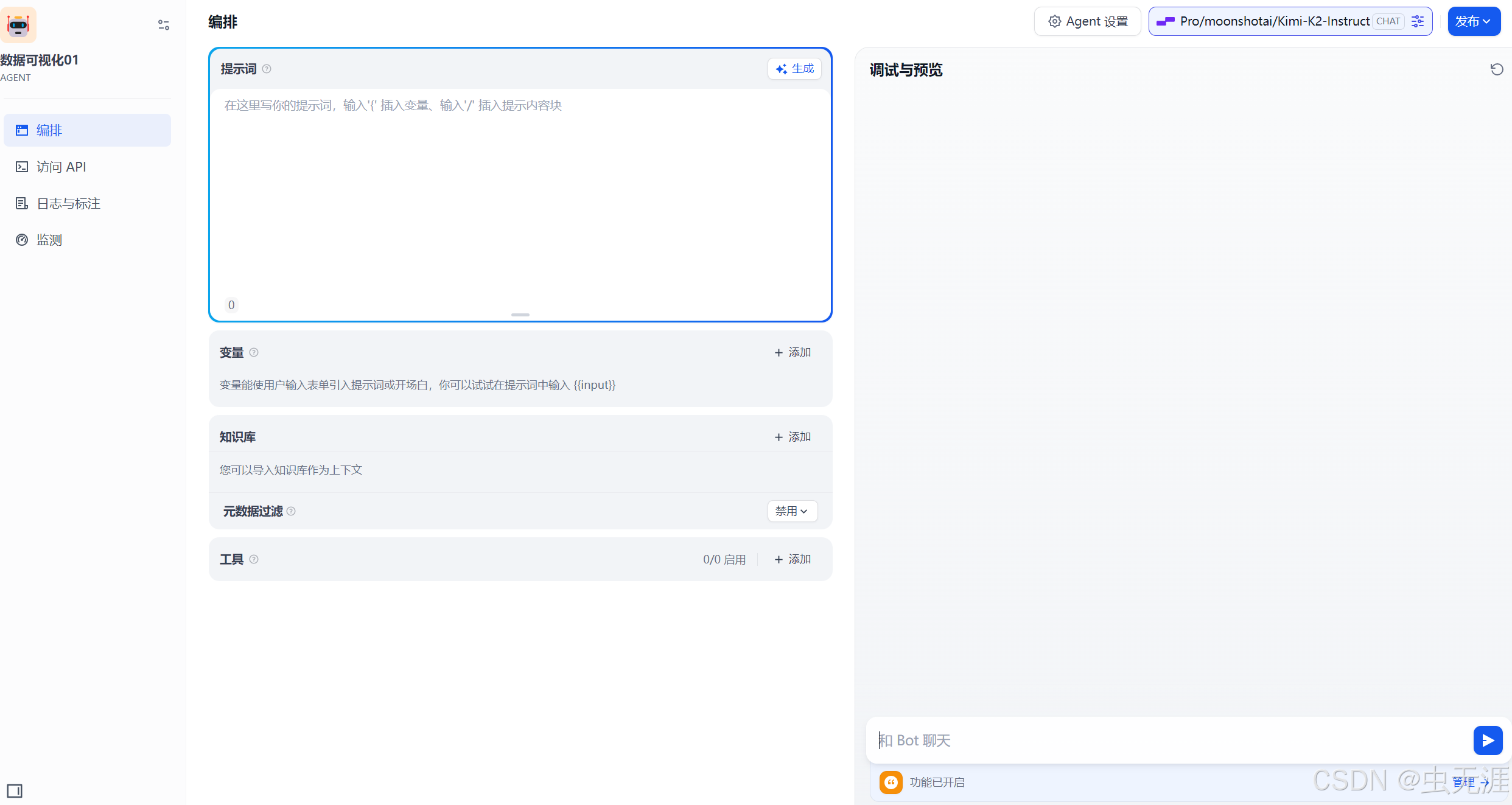
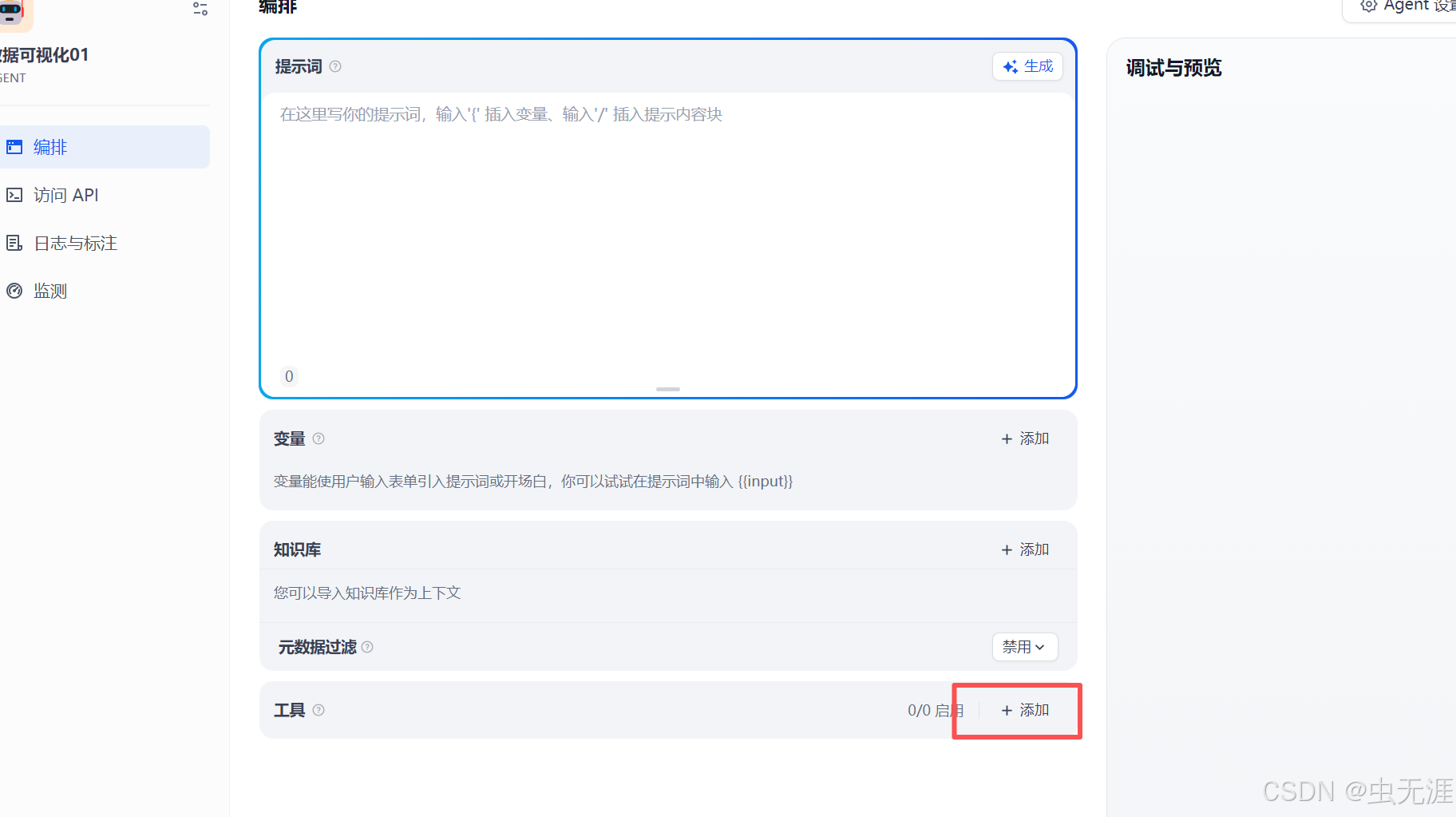
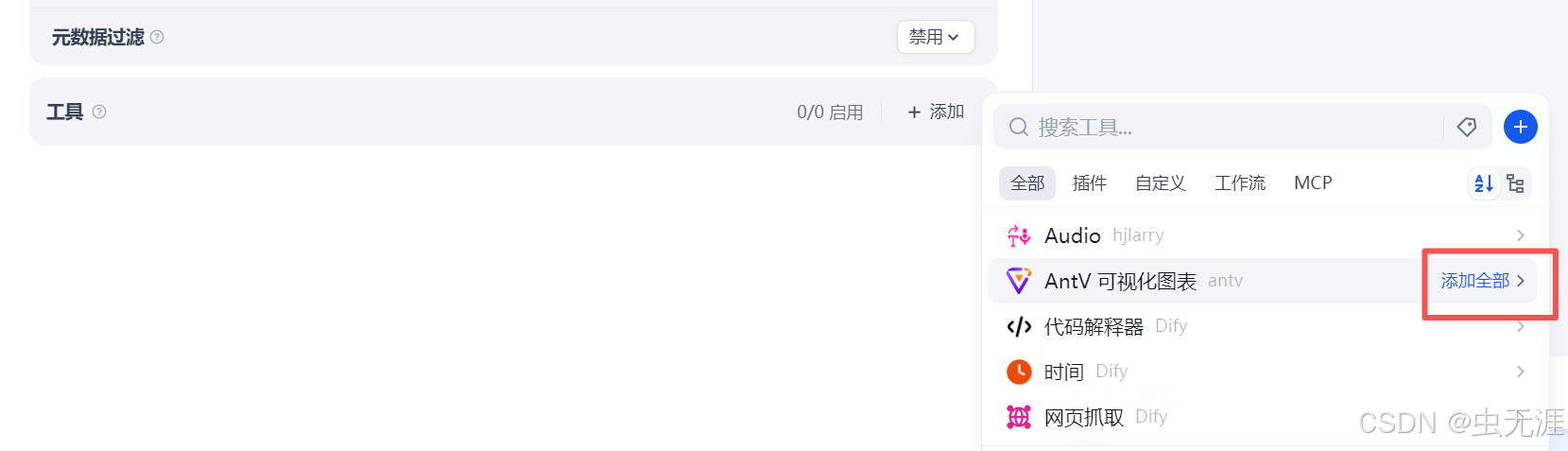

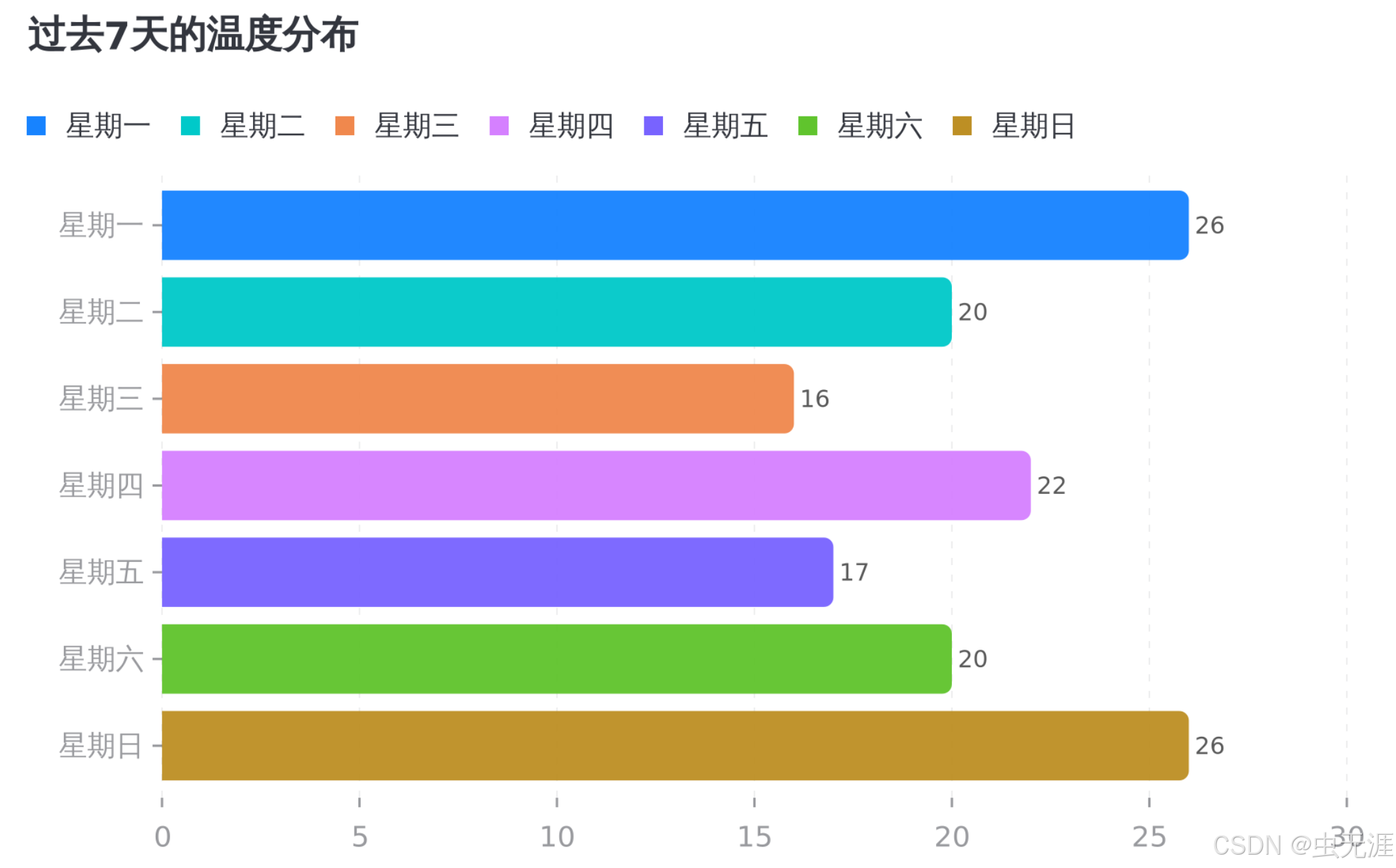
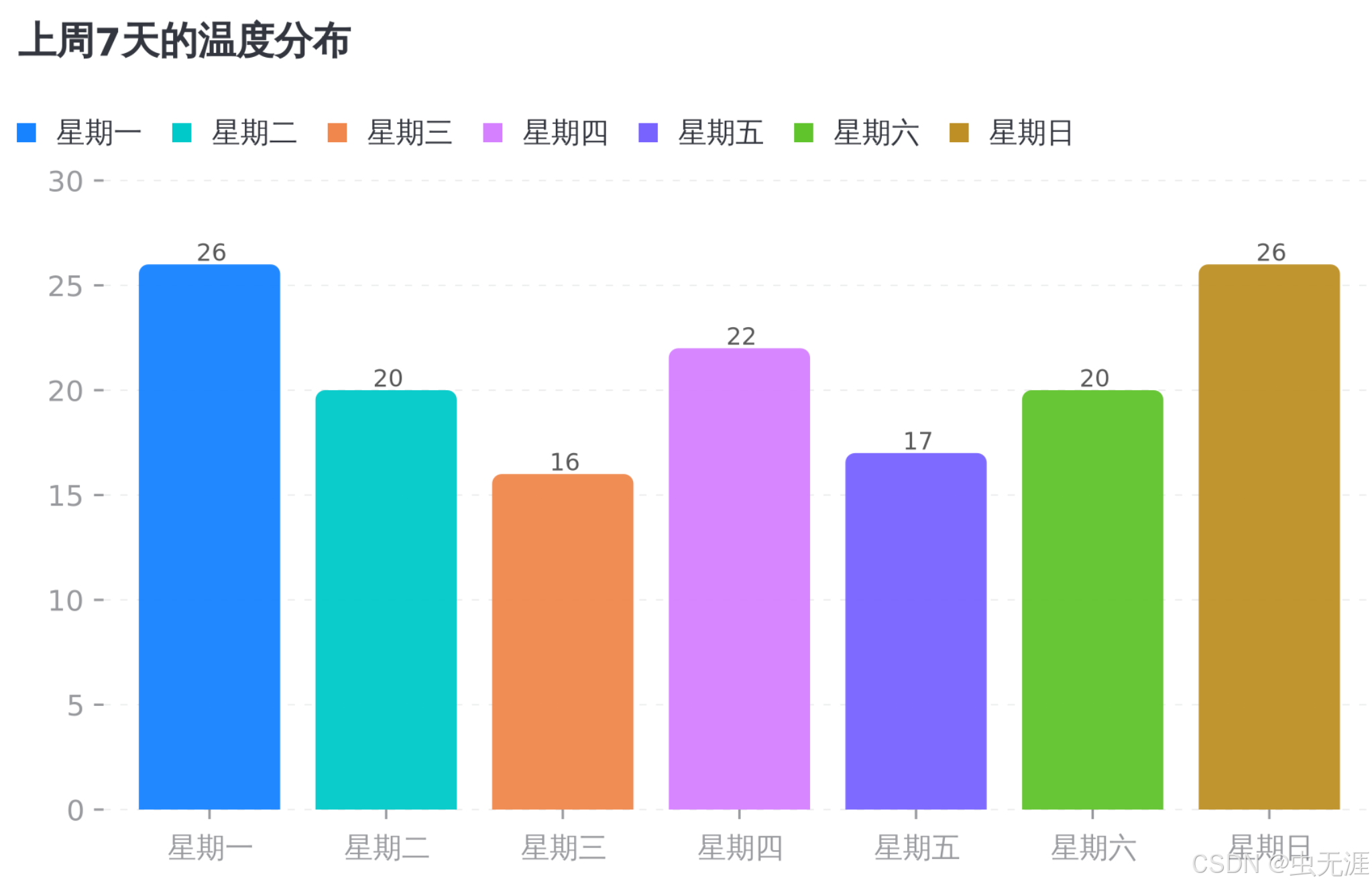
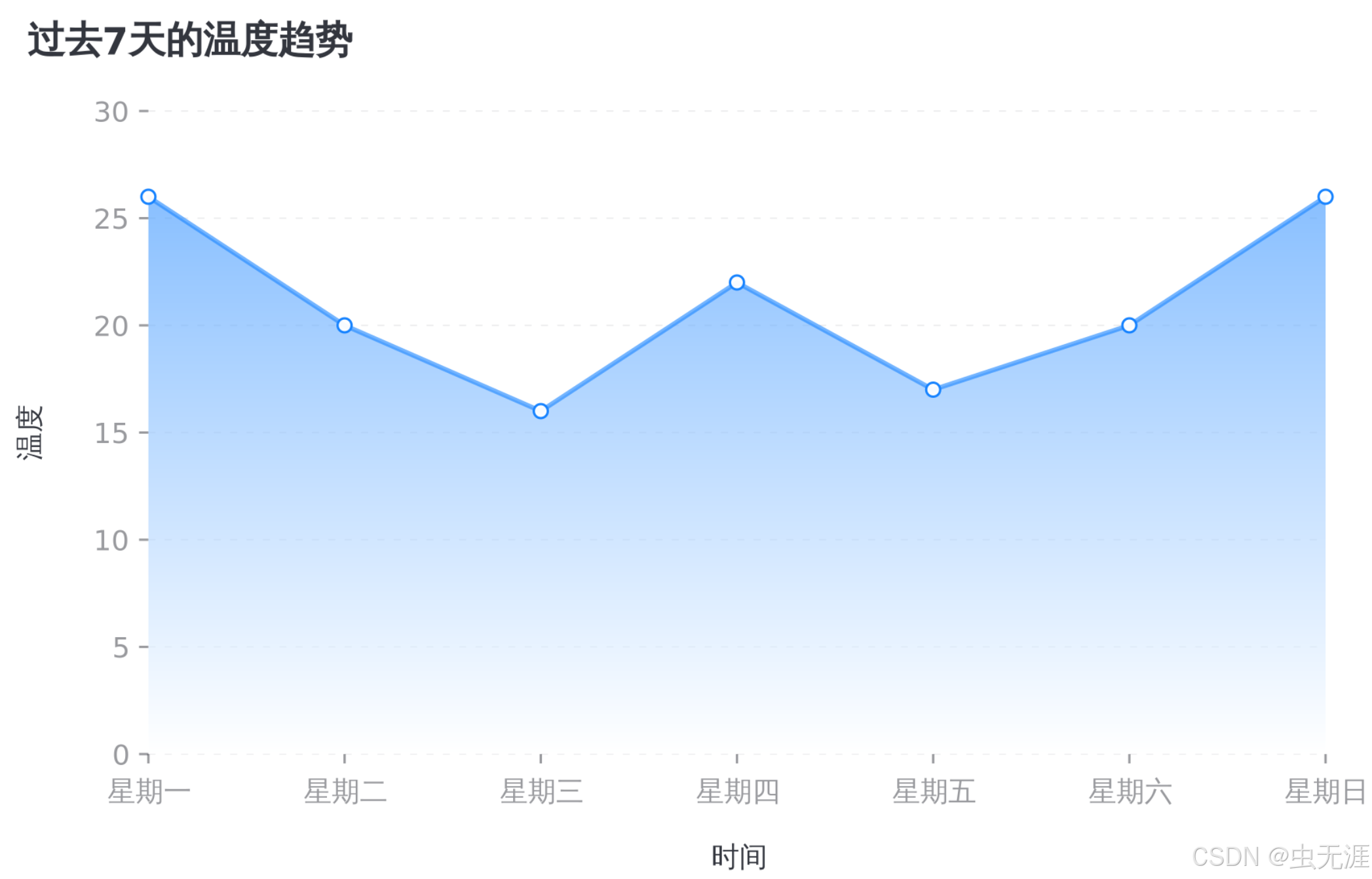
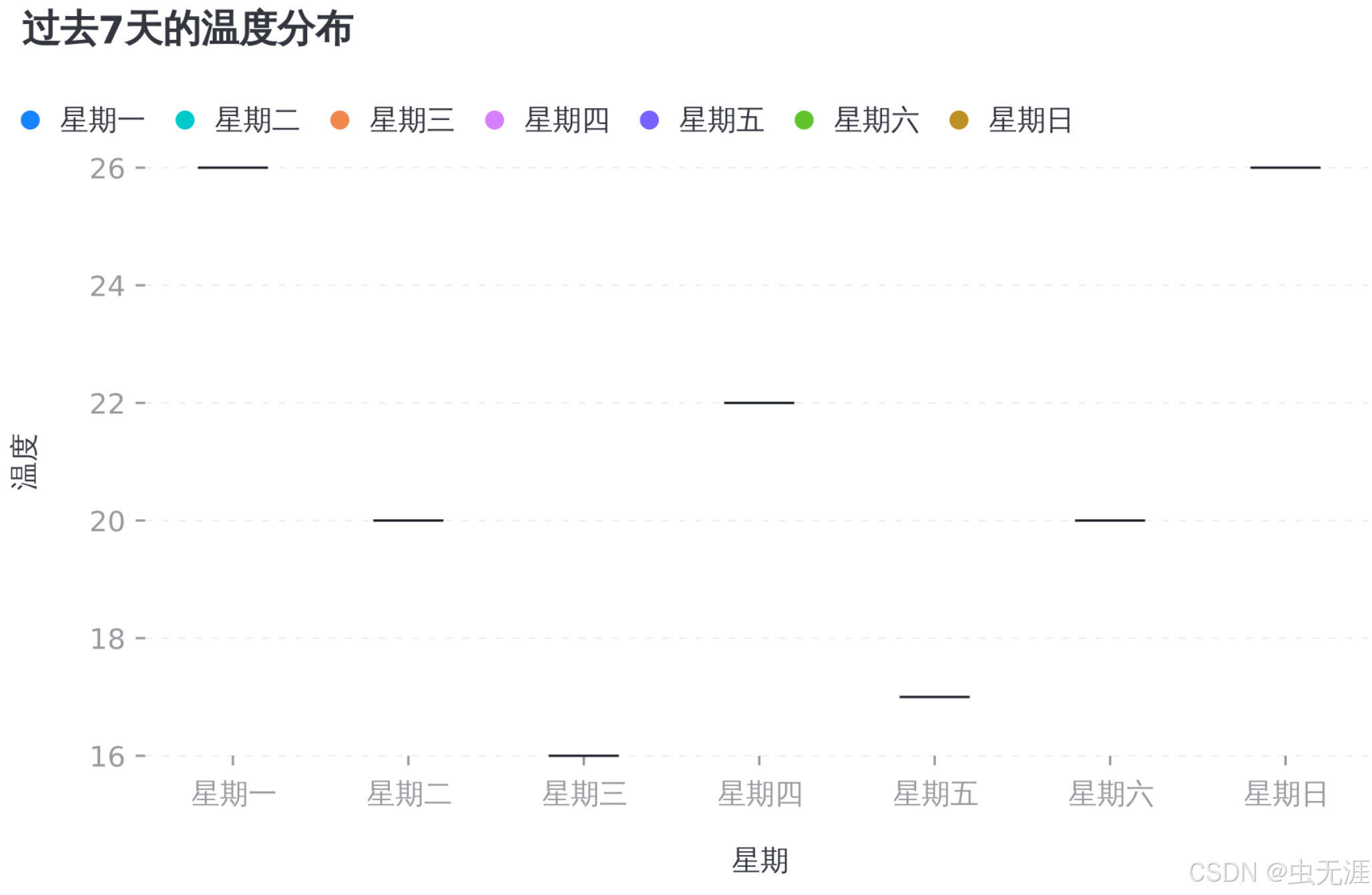
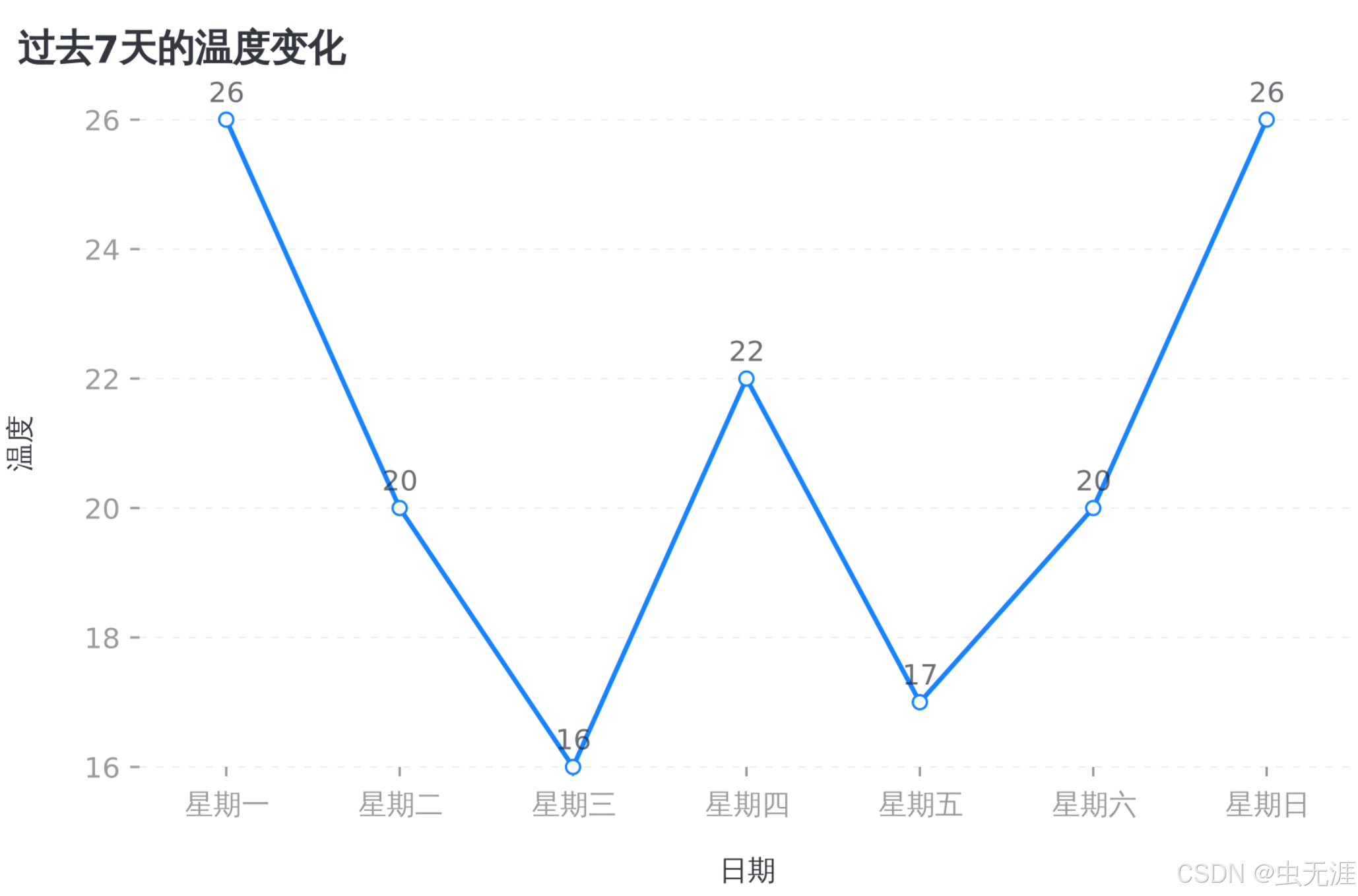

评论(0)